Översikt över fliken Hälsa och risk
Summary: På fliken HÄLSA och RISK i MyService360 visas information om fältändringsbeställningar (FCO:er), spårbara servicehändelser (TSE:er), Dells säkerhetsrekommendationer (DSA:er) och Dells tekniska rådgivning (DTA:er). ...
Instructions
På skärmen med förinformation visas informationen med interaktiva vridreglage. Du kan hålla markören över en del av reglaget för att få mer information eller klicka i mitten av ett reglage för att gå till motsvarande flik.
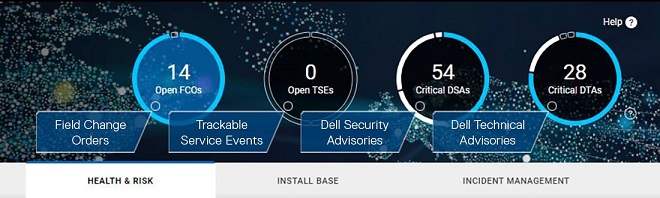
Bild 1: Skärm med förinformation
Fältändringsorder
Som standard visas fliken Fältändringsorder när du klickar på fliken HÄLSA och RISK . På den här fliken visas information om de serviceärenden som skapats för fältändringsorder (FCO). En FCO skapas för att uppdatera en produkt som Dell Technologies redan har levererat. En FCO kan krävas för följande:
- Korrigerande åtgärder av kritiska problem som påverkar verksamheten
- Byte av reservdel
- Inläsning av korrigeringsfil
- Koduppgradering
- Konfigurationsändring
- Uppgradering av fast programvara
Du hittar tillgänglig information i vyn Table, Map eller Visualizations. I vyn Visualizations visas antalet öppna och stängda serviceärenden per FCO-ID och antalet öppna och stängda FCO:er.
Obs! Ta bort filtret SR-status om du vill visa både stängda och öppna tjänstbegäranden. Det gör att du kan övervaka förloppet när du genomför en FCO.
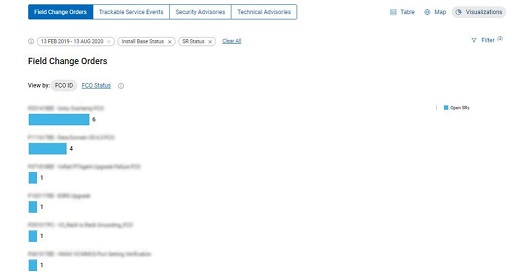
Bild 2: Visualiseringsvy – fliken Fältändringsorder
Spårbara servicehändelser
På fliken Trackable Service Events visas information om vilka serviceärenden som har skapats för spårbara servicehändelser (TSE). En TSE skapas för att initiera och spåra vissa typer av serviceaktiviteter för dina produkter. Dell Technologies skapar inte längre TSE för din produkt. Du kan visa de befintliga stängda TSE:erna som är upp till 18 månader gamla från det datum då de skapades.
Säkerhetsrådgivning och teknisk rådgivning
Dell Technologies publicerar rekommendationer om hur man åtgärdar säkerhetsrisker och tekniska sårbarheter i sina produkter.
Dells säkerhetsrekommendation (DSA) är ett dokument som Dell Technologies utfärdat för att åtgärda säkerhetsrisker i sina produkter. En säkerhetsrekommendation innehåller information om de produkter som påverkas, viktig säkerhetsinformation och rekommendationer för hur du löser problemet.
Dells tekniska rådgivning (DTA) är ett proaktivt meddelande från Dell Technologies om problem som kan påverka din IT-drift, t.ex. dataförlust, dataotillgänglighet, förlust av systemfunktioner eller något annat som kan leda till en betydande säkerhetsrisk. En teknisk rådgivning innehåller stegen för att eliminera eller minimera effekten av sådana problem.
På flikarna Säkerhetsrekommendationer och Tekniska rekommendationer visas som standard information om de rekommendationer som har utfärdats under de senaste två åren. Du kan visa informationen i vyn Table eller Visualizations. I vyn Visualizations visas information om åtgärdsstatus för rådgivningsdokumenten grafiskt. Här visas också information om antalet produkt-ID:n som påverkas per region.
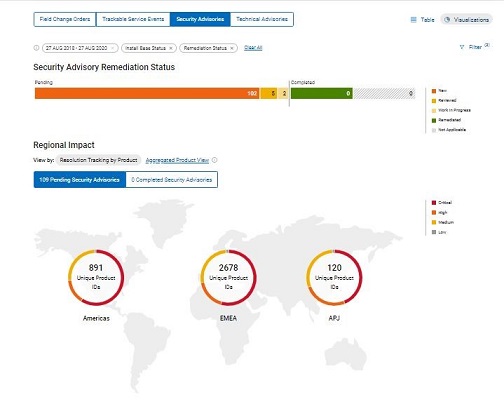
Bild 4: Visualiseringsvyn – fliken Säkerhetsrekommendationer
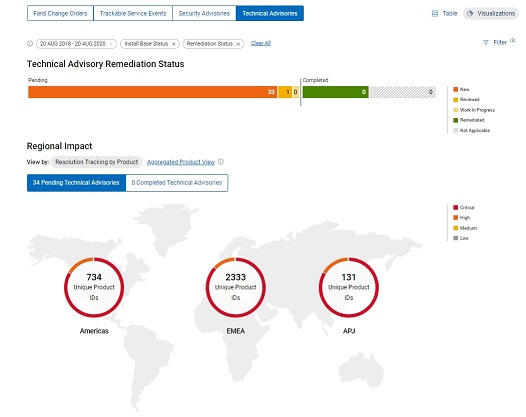
Bild 5: Visualiseringsvyn – fliken Tekniska rekommendationer
Information om hur du hanterar rådgivning finns i Hantera säkerhetsrådgivning och teknisk rådgivning i MyService360. En video som demonstrerar rådgivningshanteringsfunktionerna finns i kunskapscentret MyService360.
Följande tabell beskriver standardfiltren som används på fliken HÄLSA och RISK och den information som visas i heads-up-displayen:
Tabell 1 Fliken HÄLSA och RISK
| Flik | Standardfilter | Skärmen med förinformation |
|---|---|---|
|
Fältändringsorder |
Obs! Standarddatumintervallet är inställt på de senaste 18 månaderna.
|
Antal:
|
|
Spårbara servicehändelser |
Antal:
|
|
|
Säkerhetsråd |
Obs! Standarddatumintervallet är inställt på de senaste två åren.
Obs! Som standard visas rekommendationer som utfärdats under de senaste två åren.
|
Antal:
|
|
Tekniska råd |
Antal:
|